- · 《电脑与信息技术》栏目[08/03]
- · 《电脑与信息技术》投稿[08/03]
- · 《电脑与信息技术》征稿[08/03]
- · 《电脑与信息技术》刊物[08/03]
技术 | 如何备份电脑的重要文件?
作者:网站采编关键词:
摘要:相信以下状况你都有所耳闻,甚至亲身经历过:辛辛苦苦熬夜赶出来的论文,竟然忘记保存;灵感迸发手指不停敲击键盘,屏幕竟然卡住,重新打开文件却没有刚才的灵感;耗费心神写
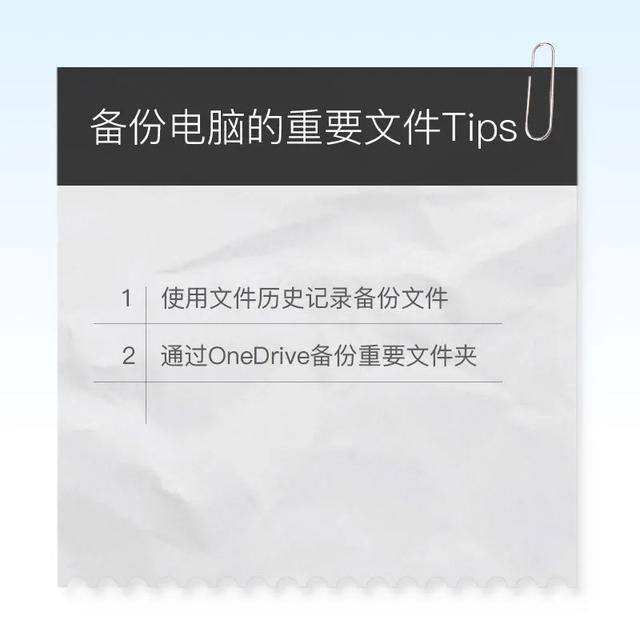
相信以下状况你都有所耳闻,甚至亲身经历过:辛辛苦苦熬夜赶出来的论文,竟然忘记保存;灵感迸发手指不停敲击键盘,屏幕竟然卡住,重新打开文件却没有刚才的灵感;耗费心神写出的完美方案,竟然误删...电脑死机或误删掉文件,该如何解决这种状况?学会以下两种方法,轻松解决这类问题。
使用文件历史记录备份文件
首先,打开设置界面,选择更新和安全,选择备份,点击添加驱动器。选择事先接入的驱动器进行备份。此时,系统将会开启自动备份文件功能。
如果在使用电脑时,不小心误删某个文件,就可以用文件历史记录来恢复误删的文件。
在上方步骤的基础前提下,通过搜索框输入选择通过文件历史记录还原文件。若从未用过此功能,那么文件历史记录在第一次使用的时候需要先保存文件的副本,此过程需要消耗一些时间。之后,再根据屏幕上的说明操作,就可以查找到所需要的文件。
若以上方法依旧无法解决问题,那么只能尝试重置还原,重装系统。
通过OneDrive备份重要文件夹
首先点击任务栏中的OneDrive图标,点击帮助和设置,选择设置。找到备份选项,点击管理备份。
在管理文件夹备份的窗口中,主要包含了三个文件夹,分别是桌面,文档,以及图片。选择对应想要备份的文件夹并点击开始备份。开始备份之后,可以点击查看同步进度进行查看。
使用OneDrive,最多可以免费备份5GB的文件,若是Microsoft 365订阅用户,则最多可以备份1TB的文件。
一旦文件同步到OneDrive之后,便可以从桌面,文档,或图片中的任何位置访问它们。
备份桌面文件夹时,桌面上的项目也会同步到运行OneDrive的其他电脑设备上。
另外,除了电脑端访问OneDrive,还可以使用OneDrive移动应用程序在任何设备上访问同步的文件夹。
通过以上办法提前备份重要文件,即使面对突发情况,也可以做到临阵不慌,轻松保护劳动成果!
【来源:科技圈里那些事Y】
声明:转载此文是出于传递更多信息之目的。若有来源标注错误或侵犯了您的合法权益,请作者持权属证明与本网联系,我们将及时更正、删除,谢谢。 邮箱地?/p>
文章来源:《电脑与信息技术》 网址: http://www.dnyxxjs.cn/zonghexinwen/2020/0928/607.html
上一篇:《信息技术教育学》读后感
下一篇:《轻叩诗歌的大门》--信息技术与诗歌教学整合教